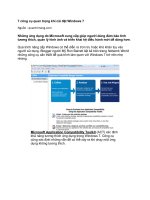Tạo bản cài đặt Windows 7 tích hợp đầy đủ các bản vá ppt
Bạn đang xem bản rút gọn của tài liệu. Xem và tải ngay bản đầy đủ của tài liệu tại đây (415.13 KB, 9 trang )
Tạo bản cài đặt Windows 7 tích hợp
đầy đủ các bản vá
Người dùng máy tính chắc chắn biết rằng việc cài đặt hệ điều hành
Windows của mình chỉ có thể được xem là giải pháp lâu dài nhưng chỉ ở
mức tạm thời, bởi trong tương lai việc cài đặt sẽ diễn ra lặp đi lặp lại
nhiều lần do lỗi hệ thốngtrong quá trình sử dụng. Mỗi lần cài đặt mới,
bạn sẽ cảm thấy rắc rối với việc cập nhật các bản vá cho hệ điều hành
của mình.
Bài viết sau sẽ giúp bạn cách tích hợp các bản vá có tên gọi slipstream vào
trong bản cài đặt Windows 7 của mình để sử dụng lâu dài sau này, cho phép
bạn cài đặt hệ thống mới được nhanh hơn.
Slipstream là gì? Với các phiên bản trước Windows Vista, chẳng hạn như
XP và 2000, người dùng có thể dễ dàng tích hợp, hay slipstream, các bản vá
lỗi và gói dịch vụ vào các tập tin cài đặt hệ điều hành thông qua một vài
công cụ dòng lệnh đã được tích hợp vào hệ thống điều hành. Thông qua
phương pháp này, bạn có thể đặt tất cả các bản vá lỗi mới nhất vào tập tin
cài đặt để chúng kết hợp vào hệ điều hành khi cài đặt mới để giảm những rắc
rối trong việc tải về và cài đặt các bản cập nhật sau này.
Tuy nhiên, Windows Vista và Windows 7 sử dụng phương phát cài đặt mới
dựa trên hình ảnh làm cho quá trình truyền thống trở nên lỗi thời. Để cập
nhật một bản vá vào file cài đặt Windows 7, bạn phải sử dụng các tiện ích
thích hợp.
Mặc dù Microsoft cung cấp công cụ cho các doanh nghiệp giúp bộ phận IT
tạo ra các file ảnh tùy chỉnh bản cài đặt Windows 7 nhưng quá trình hỗ trợ
cho người dùng cuối là phức tạp hơn nhiều so với phiên bản cũ của
Windows. Do đó bạn cần phải sử dụng một số công cụ phần mềm miễn phí
để có thể tự động hóa quá trình và làm cho nó dễ dàng hơn cho nhiều người
sử dụng máy tính trung bình có thể tạo ra một bản cài đặt
May mắn thay, một số công cụ phần mềm miễn phí có thể tự động hoá quá
trình và làm cho nó dễ dàng hơn nhiều cho người sử dụng máy tính trung
bình để tạo ra một Windows 7 cài đặt tùy chỉnh với các gói dịch vụ mới nhất
được tích hợp vào hệ điều hành. Bài viết sau sẽ hướng dẫn bạn cách làm thế
nào để cài đặt hệ điều hành từ USB flash có tốc độ nhanh hơn nhiều so với
một đĩa DVD cài đặt, tốc độ thử nghiệm chỉ trong vài phút.
Cập nhật hình ảnh hệ điều hành Trước tiên, bạn phải trang bị đầy đủ các
công cụ cần thiết, bao gồm một ổ flash USB có dung lượng 4 GB trở lên,
một đĩa cài đặt Windows, bản cài đặt Windows 7 SP1 độc lập và một tiện
ích miễn phí có tên gọi là RT Se7en Lite cho phép người dùng có khả năng
tùy biến các tập tin cài đặt Windows 7. Bạn nên sử dụng một ổ flash USB
dung lượng cao hơn để chưa chỗ cho các trình cài đặt, trình điều khiển hoặc
các ứng dụng, chẳng hạn như các tiện ích chống malware, trình điều khiển
card đồ họa hoặc trình duyệt web.
Lưu ý rằng bạn phải sử dụng phiên bản Windows 7 và SP1 phù hợp với
nhau cho quá trình này, chẳng hạn bộ cài Windows 7 64 bit sẽ cần bản 64-bit
của SP1. Ngoài ra, bạn cần phải thực hiện quá trình này trên một máy tính
Windows 7 ít nhất có 4GB không gian ổ đĩa cứng trống.
Bây giờ bạn truy cập vào địa chỉ để
tải tiện ích RT Se7en Lite 2.6.0 Beta (phiên bản cũ của tiện ích sẽ không hỗ
trợ làm việc). Bạn nên khởi động lại hệ thống trước khi tiến hành chạy ứng
dụng nhằm xóa các thư mục tạm và vô hiệu hóa tạm thời các ứng dụng
phòng chống virus để làm tốc độ cài đặt được nhanh hơn.
Tiếp theo bạn tạo một thư mục mới trên ổ đĩa cứng, chèn DVD gốc cài đặt
Windows 7 và sao chép các nội dung bên trong vào thư mục (lưu ý DVD
Windows 7 64-bit đòi hỏi 3,01 GB không gian đĩa trống). Một khi tất cả các
tập tin đã được sao chép, bạn khởi động RT Se7en Lite.
Khi chương trình được mở ra, bạn nhấp vào nút Browse bên trái và chọn
Select OS Path. Cửa sổ mới hiện ra, bạn chọn thư mục trên máy tính của
mình mà bạn đã sao chép từ DVD Windows 7. Một cửa sổ mới sẽ mở ra với
một danh sách các hệ điều hành. Bạn chọn phiên bản của hệ điều hành như
đĩa DVD cài đặt Windows 7 gốc của mình, đánh dấu vào ô phía dưới bên
trái có nhãn Slipstream Service Pack, click OK và trình đơn RT Service
Pack Slipstream sẽ mở ra. Lúc này bạn nhấp vào nút Browse ở trên cùng của
cửa sổ và chọn tập tin SP1 độc lập với trình cài đặt mà bạn đã tải về trước đó
(windows6.1-KB976932-X64.exe hoặc windows6.1-KB976932-x86.exe, tùy
thuộc vào phiên bản của Windows 7) trước khi nhấp vào nút Start.
Lúc này, RT Se7en Lite sẽ bắt đầu tích hợp SP1 vào các tập tin cài đặt
Windows 7.Quá trình này có thể mất một số lượng thời gian đáng kể, đặc
biệt là trên các hệ thống máy tính chậm. Trên một máy tính quad-core có 8
GB bộ nhớ RAM, quá trình này mất khoảng 15 đến 20 phút. Khi quá trình
Slipstream hoàn tất, RT Se7en Lite sẽ báo cáo các hoạt động đã thành công.
Nếu đúng như vậy, bạn chỉ cần nhấp vào nút Exit và đóng RT Se7en Lite lại.
Sau khi hoàn thành công việc thì đĩa cài đặt Windows 7 sẽ chiếm dụng
khoảng 3,63 GB không gian đĩa.
Di chuyển lên ổ USB
Bây giờ, tập tin cài đặt của bạn đã sẵn sàng, đó là lúc bạn chuẩn bị ổ flash
USB. Tất cả các dữ liệu đang có trên ổ flash USB sẽ bị xóa trong quá trình
này, vì vậy bạn hãy lưu tất cả những gì muốn giữ lại.
Trước tiên, bạn sẽ cần phải làm cho ổ đĩa USB của mình có khả năng khởi
động, bạn có thể tích hợp bằng tiện ích Diskpart. Bây giờ cắm ổ USB của
mình vào máy và mở cửa sổ dấu nhắc dòng lệnh ở quyền Administrator
bằng cách gõ cmd vào ô tìm kiếm và nhấn Ctrl+Shift+Enter. Trong cửa sổ
dòng lệnh bạn gõ lệnh Diskpart và nhấn Enter để khởi chạy tiện ích. Tại
dòng lệnh Diskpart bạn gõ List Disk và nhấn Enter để xem danh sách các ổ
đĩa có sẵn trong hệ thống. Bạn phải chọn ổ USB trước khi tiếp tục, trong ví
dụ ổ USB được gán nhãn Disk 2. Bạn nhập Select Disk x (x là số hiệu đĩa
USB) và nhấn Enter, ổ đĩa sẽ được lựa chọn. Tiếp tục tại dòng lệnh Diskpart
bạn gõ Clean và nhấn Enter để xóa sạch dữ liệu trên ổ đĩa flash USB và phân
vùng.
Tiếp theo bạn phải tạo ra phân vùng mới, làm cho phân vùng hoạt động,
định dạng nó bằng cách sử dụng hệ thống tập tin FAT32 và chỉ định nhãn ổ
đĩa. Để thực hiện bạn gõ Primary Partition và nhấn Enter khi đang ở dòng
lện Diskpart. Khi dấu nhắc tiếp theo xuất hiện, bạn gõ Active và nhấn Enter.
Khi quá trình định dạng hoàn tất, bạn gõ Format fs=fat32 và nhấn Enter để
định dạng nhanh ổ đĩa. Xong xuôi bạn gõ Exit và nhấn Enter để đóng cửa sổ
dòng lệnh lại.
Với ổ đĩa flash USB đã chuẩn bị, bạn chỉ cần sao chép tập tin cài đặt
Windows 7 đã slipstream vào ổ đĩa này và bạn đã có đĩa flash sẵn sàng hỗ
trợ cài đặt.
Lưu ý: Một khi bạn đã sao chép các tập tin cài đặt Windows 7, truy cập vào
ổ đĩa, và trong đường /sources/ folder và đổi tên file có nhãn ei.cfg. Tập tin
này sẽ cài đặt Windows 7 theo phiên bản mặc định, do đó bạn có thể đổi tên
hoặc xóa tập tin này, lúc đó trình cài đặt Windows sẽ nhắc nhở bạn lựa chọn
cài đặt một trong các phiên bản Windows 7 Home Basic, Home Premium,
Professional hoặc Ultimate.
Tiến trình cài đặt
Để thực hiện một cài đặt mới, đã slipstream, ổ đĩa flash USB khởi động,
chèn ổ đĩa vào một máy tính và thiết lập BIOS cho phép hệ thống khởi động
từ USB. Bây giờ bạn khởi động lại máy và trình cài đặt Windows 7 sẽ khởi
động lại nếu như nó chạy từ đĩa DVD gốc.
Thử nghiệm với chiếc USB đã được slipstream trên ổ flash USB trên hệ
thống nói trên, quá trình cài đặt mất khoảng 6 phút 35 giây kể từ mục
Windows is loading files cho đến Completing installation. Trong khi đó, với
một DVD Windows 7 gốc mất 14 phút 30 giây, chưa kể việc tải về và cài đặt
SP1 tùy thuộc vào kết nối Internet.